BBC는 음성으로 IPlayer를 제어할 수 있는 AI를 시험하고 있습니다.

BBC가 Microsoft와 협력하여 iPlayer의 실험적 버전을 개발해 왔기 때문에 TV에서 소리를 지르는 것은 실제로 미래에 어느 정도 영향을 미칠 수 있습니다.
모바일 핫스팟이 작동하지 않는 문제 수정: 인터넷은 우리 모두에게 필수품이 되었습니다. 따라서 우리는 항상 장치가 인터넷에 연결되어 있는지 확인합니다. 그러나 경우에 따라 인터넷이 활성화되지 않은 다른 장치와 인터넷을 공유해야 합니다. 모바일 핫스팟 은 한 장치의 활성 인터넷 연결을 다른 장치와 공유할 수 있는 기술입니다. 인터넷에 연결되지 않은 다른 장치를 활성 연결이 있는 하나의 장치와 연결할 수 있다는 것이 멋지지 않습니까? 예, Windows 10 운영 체제 의 이 기능 은 확실히 훌륭한 추가 기능입니다. 그러나 때때로 사용자는 장치에서 작동하지 않는 모바일 핫스팟을 경험합니다. 이 기사에서는 이 문제에 대한 가장 효과적인 솔루션을 안내합니다.

내용물
Windows 10에서 모바일 핫스팟이 작동하지 않는 문제 수정
문제가 발생하는 경우에 대비 하여 복원 지점 을 만드십시오 .
방법 1 - Windows 방화벽 설정 휴식
Windows의 이 보안 메커니즘은 네트워크의 모든 맬웨어 및 의심스러운 프로그램 으로부터 보호합니다 . 따라서 모바일 핫스팟이 작동하지 않는 문제의 원인 중 하나가 될 수 있습니다. Windows 방화벽 설정을 재설정하여 문제가 해결되는지 확인할 수 있습니다.
1. 설정을 엽니다 . Windows 검색 창에 설정을 입력하고 검색 결과를 클릭하여 엽니다.

2. 이제 Windows 설정에서 업데이트 및 보안 을 선택 합니다.

3. 왼쪽 패널에서 Windows Defender 를 클릭해야 합니다 .
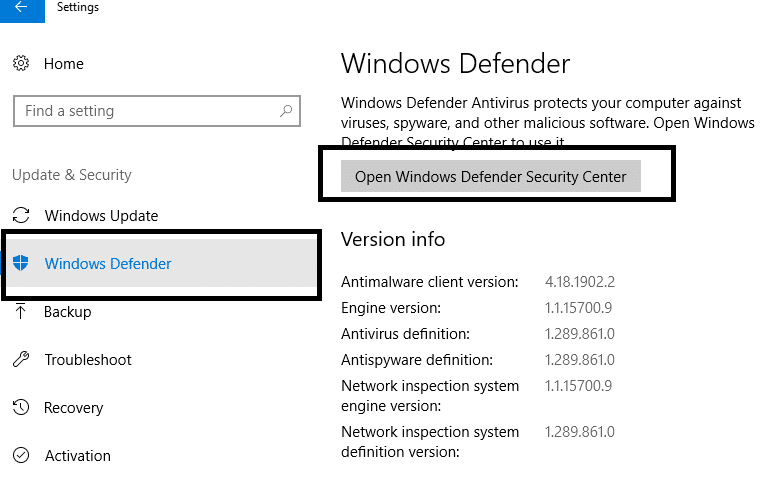
4. 방화벽 설정에 액세스하려면 " Windows Defender 보안 센터 열기 "를 클릭해야 합니다 .
5. 여기서 왼쪽 에 있는 네트워크 아이콘 을 누르고 아래쪽으로 스크롤하여 방화벽을 기본값으로 복원 을 선택해야 합니다 .
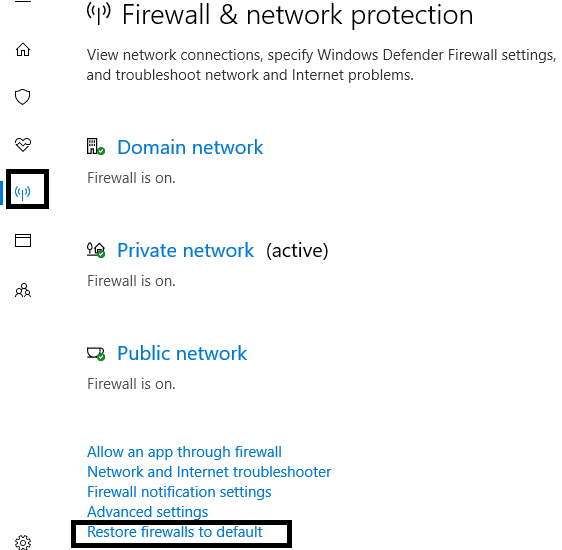
6.Windows 메시지가 표시되면 설정 을 재설정 할 것인지 확인하십시오 .
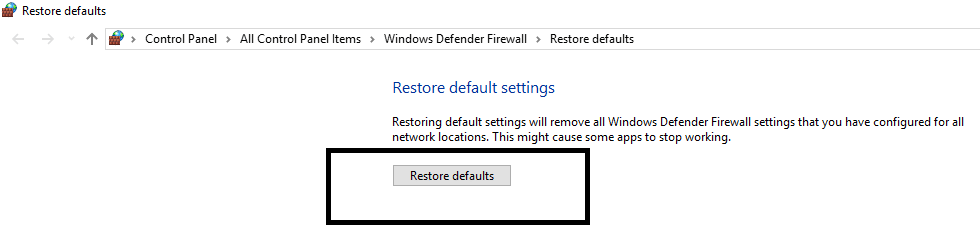
이제 시스템을 재부팅하고 모바일 핫스팟 문제가 해결되었는지 확인하십시오.
방법 2 - 무선 어댑터 재설정
위에서 언급한 해결 방법이 작동하지 않는 경우 다른 해결 방법을 도와드릴 것이기 때문에 걱정할 필요가 없습니다. Windows의 최신 업데이트를 사용하면 일부 어댑터의 구성을 재설정하거나 업데이트해야 하는 경우가 있습니다. 먼저 어댑터 재설정을 시도하고 작동하지 않으면 드라이버도 업데이트하여 문제가 해결되었는지 확인합니다.
1. Windows 키 + R을 누르고 devmgmt.msc 를 입력하고 Enter 키를 눌러 장치 관리자를 엽니다.
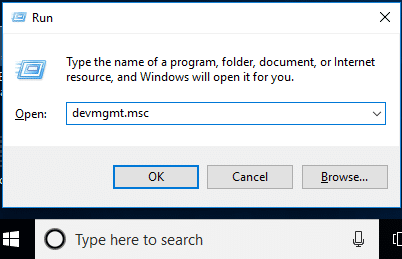
2.여기서 " 네트워크 어댑터 " 섹션을 두 번 클릭 하여 확장해야 합니다. 이제 오른쪽 카릭 온 K 윈도우 무선 어댑터 및 "을 선택 해제 장치 ".
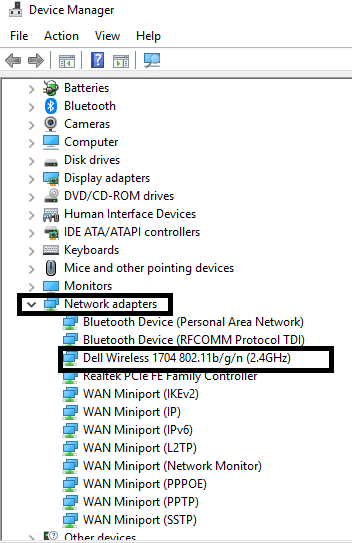
3. 무선 어댑터가 비활성화되어 있는지 확인합니다 .
4. 이제 Windows 무선 어댑터를 마우스 오른쪽 버튼으로 클릭하고 활성화 를 선택합니다 . 장치를 다시 활성화하려면 몇 초 동안 기다리십시오.
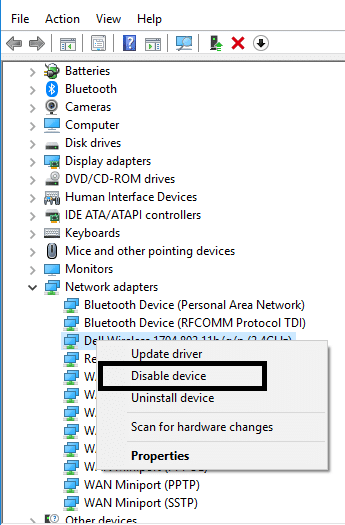
이제 모바일 핫스팟 문제가 해결되었는지 확인하십시오.
참고: 드라이버 업데이트 옵션을 선택할 수도 있습니다. 1단계와 2단계를 따르되 장치 비활성화를 선택하는 대신 드라이버 업데이트 옵션 을 선택해야 합니다 . 이것은 모바일 핫스팟 문제를 해결하는 또 다른 방법입니다. Windows가 드라이버를 자동으로 업데이트하지 못하는 경우 제조업체 웹 사이트에서 드라이버를 다운로드하여 수동으로 업데이트할 수 있습니다.
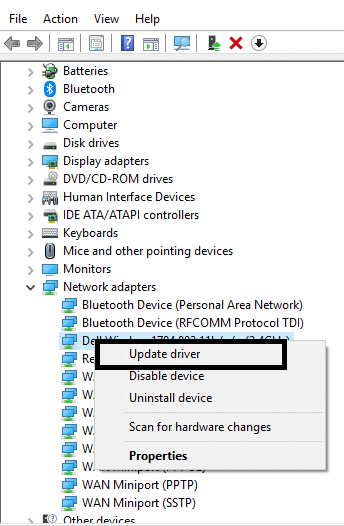
방법 3 – Windows 문제 해결사 실행
Windows 10에서 가장 흥미롭고 유용한 기능 중 하나는 문제 해결사입니다. Windows는 시스템에서 발생하는 모든 문제에 대한 문제 해결을 제공합니다.
1. Windows 검색 창에 문제 해결 을 입력하고 문제 해결 설정을 엽니다.
2. 아래로 스크롤하여 네트워크 어댑터 를 선택 하고 문제 해결사 실행을 클릭합니다 .

3. 이제 Windows는 어댑터와 네트워크의 모든 설정과 드라이버가 제대로 작동하는지 확인합니다.
4. 프로세스가 완료되면 시스템을 다시 시작 하고 Windows 10 문제에서 작동하지 않는 모바일 핫스팟 을 수정할 수 있는지 확인해야 합니다 .
방법 4 - 인터넷 연결 공유 활성화
핫스팟에 이더넷 연결을 사용하려는 경우 인터넷 연결 설정 공유를 다시 활성화할 수도 있습니다.
1. Windows 키 + I을 눌러 설정을 연 다음 네트워크 및 인터넷 을 클릭 합니다.

2. 네트워크 연결 탭을 선택하고 현재 연결 탭 에서 이더넷 을 클릭합니다 .
3. 속성 섹션을 클릭 합니다.
4. 공유 탭으로 이동 하여 두 옵션을 모두 선택 취소합니다.
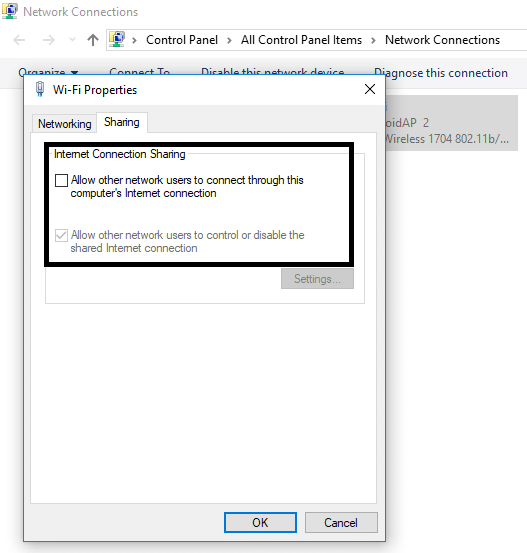
5.이제 동일한 설정으로 이동하고 두 옵션을 모두 선택하여 설정을 다시 활성화합니다.
설정을 저장하면 문제가 해결되었는지 여부를 확인할 수 있습니다.
방법 5 – 일시적으로 방화벽 및 바이러스 백신 소프트웨어 끄기
때때로 방화벽 설정 및 바이러스 백신 소프트웨어로 인해 모바일 핫스팟 설정과의 연결이 중단됩니다. 따라서 이 방법을 시도하여 문제가 해결되었는지 여부를 확인할 수도 있습니다.
1. 시스템 트레이에서 바이러스 백신 프로그램 아이콘 을 마우스 오른쪽 버튼으로 클릭 하고 비활성화를 선택 합니다.

2. 그런 다음 안티바이러스가 비활성화된 상태로 유지 되는 기간을 선택합니다 .

참고: 가능한 가장 짧은 시간(예: 15분 또는 30분)을 선택하십시오.
3. 완료되면 다시 모바일 핫스팟에 액세스하여 오류가 해결되는지 확인하십시오.
4. Windows 키 + S를 누른 다음 control을 입력 하고 검색 결과에서 제어판 을 클릭합니다 .

5. 그런 다음 시스템 및 보안을 클릭합니다 .
6. 그런 다음 Windows 방화벽을 클릭합니다 .

7. 이제 왼쪽 창에서 Windows 방화벽 켜기 또는 끄기를 클릭 합니다.

8. Windows 방화벽 끄기를 선택하고 PC를 다시 시작합니다.
다시 모바일 핫스팟에 액세스 하여 Windows 10에서 작동하지 않는 모바일 핫스팟을 수정할 수 있는지 확인하십시오. 위의 방법이 작동하지 않으면 동일한 단계에 따라 방화벽을 다시 켜십시오.
방법 6 - 블루투스 끄기
이 방법은 많은 사용자가 유용하다고 생각하는 문제를 해결하는 데 사용할 수도 있습니다. 때때로 Bluetooth를 활성화하면 문제가 발생할 수 있습니다. 따라서 전원을 끄면 문제가 해결될 수 있습니다. 설정>디바이스>블루투스로 이동 한 다음 끕니다.

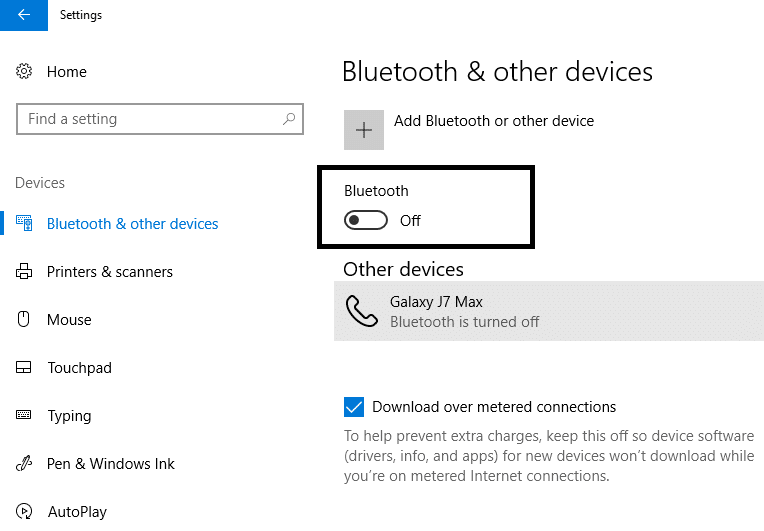
추천:
위에서 언급한 방법이 Windows 10에서 작동하지 않는 모바일 핫스팟 을 수정하는 데 도움이 되기를 바랍니다 . 가장 효과적인 솔루션을 적용할 수 있도록 먼저 시스템에서 이 오류를 일으키는 문제를 파악하는 것이 좋습니다. 또한 이 튜토리얼과 관련하여 질문이 있는 경우 댓글 섹션에서 자유롭게 질문하세요.
BBC가 Microsoft와 협력하여 iPlayer의 실험적 버전을 개발해 왔기 때문에 TV에서 소리를 지르는 것은 실제로 미래에 어느 정도 영향을 미칠 수 있습니다.
GoDaddy 작업 공간과 자신의 도메인이 있는 경우 일치하는 이메일 주소를 설정하는 것이 좋습니다. 이렇게 하면 귀하의 비즈니스가 전문적으로 보이고
Instagram 스토리는 참여도를 높이고 팔로어에게 비하인드 스토리나 즉흥적인 콘텐츠를 제공하기 위한 유용한 방법이 되었습니다. 이후로 계속
Google 지도는 국가 전체에서 개인 주택에 이르기까지 모든 범위의 지리 정보를 표시할 수 있습니다. Google이 스트리트 뷰 옵션을 추가한 이후로 이제
최신 유행하는 TikTok 음악에 맞춰 재미있는 콘텐츠를 만들든, 브랜드를 소개하는 프로모션 스니펫을 만들든, CapCut은 여러분이 딱 맞는 콘텐츠를 만드는 데 도움을 줄 수 있습니다.
온라인에서 많은 시간을 보낸다면 Cloudflare의 인간 보안 문자 루프를 접했을 가능성이 높습니다. 이 보안 조치에는 여러 가지 원인이 있습니다.
Instagram을 매일 사용한다면 적어도 한 번은 Instagram 버그나 오류 문제가 발생했을 것입니다. 수백 개의 Instagram 오류 메시지가 있지만
대부분의 사람들은 오디오 및 비디오 재생에 VLC를 사용합니다. 그러나 VLC는 비디오 편집기 역할도 할 수 있습니다. 긴 동영상의 일부를 잘라내고 싶다면 다음을 수행하세요.
Netflix에는 제공할 수 있는 고품질 콘텐츠가 많이 있지만 Netflix 구독은 거주 국가로 제한됩니다. 한국어 보는 걸 좋아한다면
디지털 환경에서 시각적으로 매력적인 콘텐츠를 만들려면 이미지와 일치하지 않는 배경을 제거해야 합니다. 김프는 그 중 하나입니다.
CapCut은 전문가용 유료 버전을 제공하지만 기본 계정만 있는 사용자를 위한 무료 옵션도 있습니다. 더 좋은 점은 훌륭한 기능이 가득하다는 것입니다.
https://www.youtube.com/watch?v=n7Jo6J3fs88 이미 Minecraft에서 스타터 베이스를 만들었지만 자세히 알아보고 싶다고 가정해 보세요. 마인크래프트의 마을은
플레이어가 Sims 게임을 좋아하는 주된 이유 중 하나는 캐릭터의 성격 특성이 다양하고 게임 플레이에 영향을 미치는 방식 때문입니다. 하지만,
콘텐츠의 영향과 도달 범위를 이해하려면 TikTok 분석을 추적하는 것이 필수적입니다. 이것이 당신에게 말하는 것이라면,
불화는 불일치의 동의어일 수 있지만 의견을 교환할 때 친절할 수 없다는 의미는 아닙니다. 이 채팅 앱은 훌륭한 지출 방법이 될 수 있습니다
FireStick을 사용하면 다양한 스트리밍 옵션을 위한 타사 앱을 다운로드할 수 있습니다. 한 가지 예가 Cinema HD입니다. 이 앱을 사용하면 다양한 항목을 선택하고 볼 수 있습니다.
콜라주는 더욱 기억에 남는 캠페인을 만드는 데 도움이 되기 때문에 광고에서 인기가 높습니다. 개인 사진 공유를 위해 콜라주를 만들고 싶거나
Spotify에서 좋아하는 노래를 다양한 방법으로 듣고 싶다면 Spotify Family Plan을 선택하세요. 이 서비스에 가입하시면,
Instagram Reel 커버는 귀하를 크리에이터에서 브랜드로 승격시키는 통합된 미학을 귀하의 계정에 제공할 수 있습니다. 위치를 찾는 데 도움이 필요한 경우
인기 있는 Discord 게임 로봇 Mudae를 사용하면 플레이어는 좋아하는 애니메이션, 만화, 비디오 게임 시리즈의 캐릭터를 수집할 수 있습니다. 수십 개의 대형 애니메이션


















